
Как легко перенести данные с iPhone на OnePlus 13/Ace 5

" Всем привет! Я собираюсь перейти с iPhone X на OnePlus 13. Но у меня возникло несколько вопросов по переходу: 1. Просто ли перенести данные и контакты с iPhone на OnePlus? 2. Как OnePlus сопрягается с другими продуктами Apple? Если я упущу что-то важное, пожалуйста, дайте мне знать, так как для меня это большие перемены. Спасибо! "
Хотите узнать, как перенести данные с iPhone на OnePlus? Вы столкнулись с похожей проблемой? Не беспокойтесь! Вы можете быстро решить эту проблему с помощью трех эффективных методов ниже. Просто следуйте нашим инструкциям.
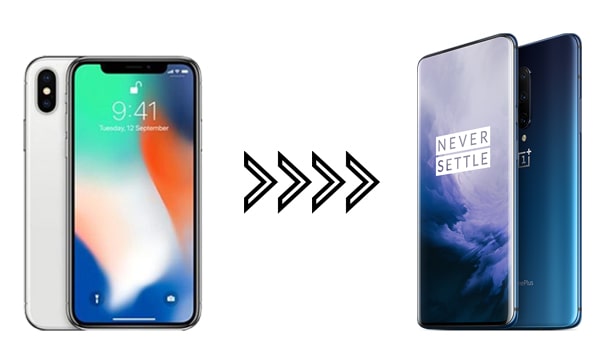
Coolmuster Mobile Transfer — это прямой способ передачи данных с iPhone на OnePlus. Используя это приложение для передачи данных iOS на OnePlus, вы можете легко копировать SMS , фотографии, контакты, видео, музыку и электронные книги (PDF и ePub) с iPhone на OnePlus. Кроме того, оно также позволяетперемещать файлы с Android на Android , iOS на iOS и Android на устройства iOS .
Что можно делать с помощью Coolmuster Mobile Transfer ?
* Одним щелчком мыши перенесите музыку , контакты, видео, SMS, электронные книги (PDF и ePub) и фотографии с iPhone на OnePlus.
* Поддерживаются три других режима передачи данных: Android на Android , iOS на iOS и Android на iOS .
* Управление одним щелчком, интуитивно понятный интерфейс и высокая скорость сканирования.
* Поддержка всех поколений iPhone и большинства устройств Android , включая iPhone 16 Pro Max/16 Pro/16 Plus/16/15/14/13/12/11/X, OnePlus 13/12/11/10/9/8/Ace 5/Ace 3/Ace 2/Nord 4, Samsung, Xiaomi, Honor, Tecno, realme, OPPO, Vivo и т. д.
Как перенести данные с iPhone на OnePlus в один клик?
1. Установите Coolmuster Mobile Transfer на свой компьютер.
После установки и запуска этой программы на вашем компьютере выберите в интерфейсе модуль «Мобильный перевод» .

2. Подключите оба устройства к ПК.
Подключите iPhone и телефон OnePlus к компьютеру с помощью двух подходящих USB-кабелей. Затем следуйте инструкциям на экране, чтобы включить отладку по USB на OnePlus и довериться компьютеру на iPhone. Обратите внимание, что iPhone должен находиться в исходном положении. Если нет, нажмите кнопку Flip , чтобы изменить положение. После подключения под изображениями устройств вы увидите надпись Connected .

3. Запустите передачу данных с iPhone на OnePlus 13.
Отметьте типы данных, которые вы хотите скопировать из таблицы, и нажмите кнопку «Начать копирование» , чтобы начать миграцию данных.

Вот видеоруководство (около 2 минут):
Чтобы помочь пользователям OnePlus легко переносить данные с других устройств Android или iOS на телефон OnePlus, компания OnePlus предлагает свое решение - OnePlus Clone Phone , ранее называвшийся OnePlus Switch. Вы можете установить это приложение для iPhone и OnePlus, а затем начать безопасный перенос с iPhone на OnePlus.
Вот как перенести данные с iPhone на OnePlus с помощью Clone Phone:
1. Загрузите приложение OnePlus Clone Phone для iPhone из Apple App Store. На OnePlus приложение Clone Phone предустановлено. Если нет, вы можете установить его из Google Play Store.
2. Запустите OnePlus на телефоне OnePlus, нажмите New Phone и выберите старое устройство как iPhone . Затем нажмите Continue , и на экране появится QR-код.
3. Откройте приложение на своем iPhone, выберите «Старый телефон» и используйте iPhone для сканирования QR-кода, отображаемого на телефоне OnePlus, чтобы установить соединение между ними.
4. После подключения выберите типы данных, которые вы хотите перенести на iPhone, и нажмите кнопку «Старт» , чтобы начать переключение с iPhone на OnePlus.

Примечание: Что делать, если проблема с неработающим OnePlus Switch возникла на вашем устройстве во время миграции данных? Не волнуйтесь. Вы можете успешно решить ее с помощью советов по устранению неполадок в этой статье.
Switch to Android — это приложение Google, специально разработанное для того, чтобы помочь пользователям iPhone перейти на устройства Android , включая OnePlus. Вы можете использовать его для переноса данных iPhone на OnePlus во время настройки, включая контакты, видео, фотографии и многое другое.
Вот как это сделать:
1. Загрузите и установите Switch to Android из Apple App Store на свой iPhone.
2. Включите новое устройство OnePlus и нажмите « Пуск» . Подключитесь к сети Wi-Fi. В процессе настройки вам будет предложено «Копировать приложения и данные» . Выберите «Копировать данные со старого устройства» .
3. Подключите iPhone к Wi-Fi, а затем используйте iPhone для сканирования QR-кода на вашем телефоне OnePlus. Соединение будет установлено.
4. После подключения приложение покажет вам список типов данных, которые можно перенести. Выберите элементы, которые вы хотите перенести, и нажмите Продолжить > Начать . Держите устройства рядом друг с другом. После этого завершите настройку на OnePlus и проверьте данные.

Какой метод, по вашему мнению, лучше всего подходит для решения вопроса, как перенести данные с iPhone на OnePlus? Как видите, OnePlus Clone Phone доступен в Apple App Store, поэтому вы можете использовать его для легкого переноса данных. и Switch to Android может передавать контент по беспроводной сети.
Однако эти методы работают только во время настройки. Если вы настроили свой телефон OnePlus или хотите перенести данные iPhone на бывшее в употреблении устройство OnePlus, на котором вы храните некоторые файлы, вы можете использовать Coolmuster Mobile Transfer , что позволяет избежать сброса настроек телефона OnePlus или потери данных.
Похожие статьи:
Как легко перенести данные с iPhone на OPPO? (4 проверенных метода)
Как перенести фотографии с Android на Android ? (4 способа)
Как перенести контакты с iPad на Android (эффективно)
Как скопировать контакты с iPhone на SIM-карту (4 возможных способа)





